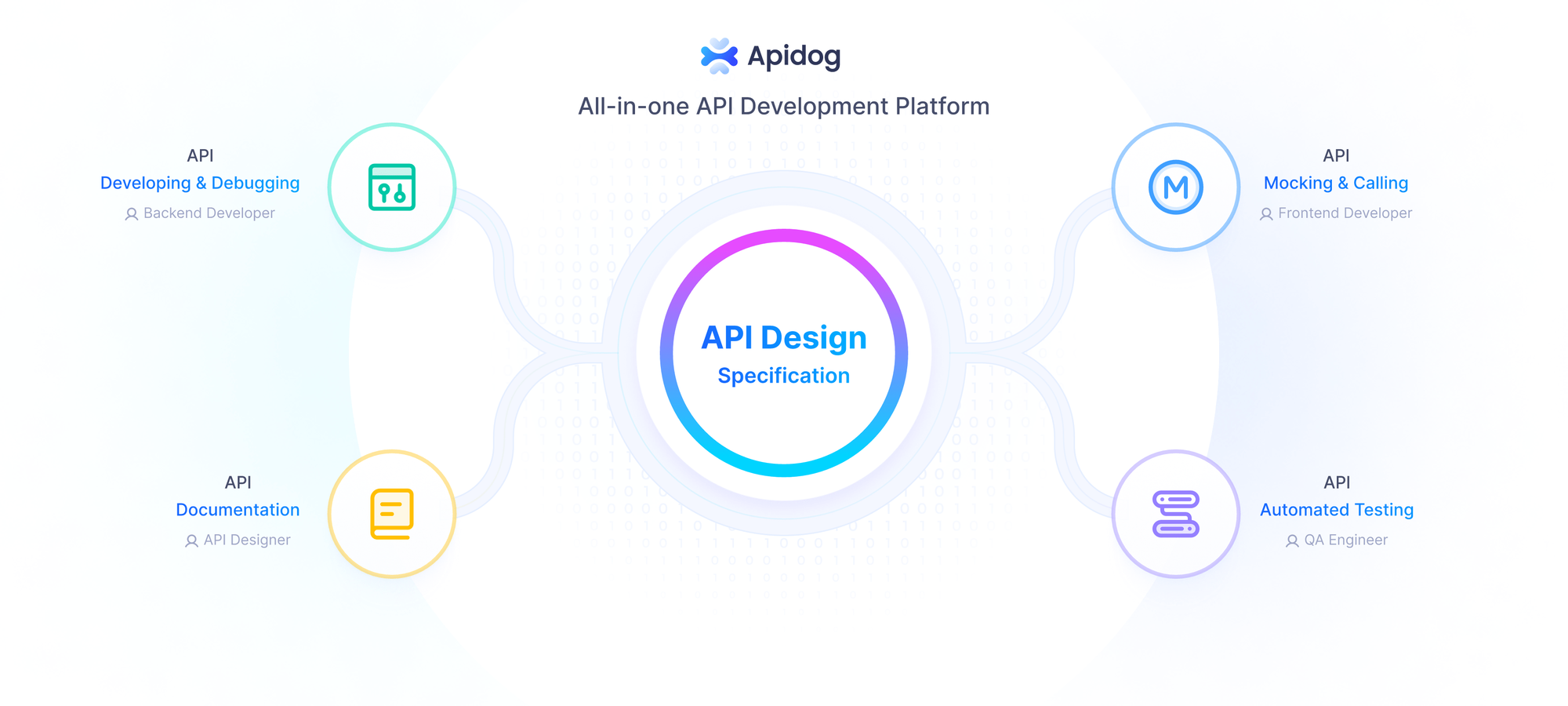Araçlar, geliştiricilerin entegre geliştirme ortamlarıyla (IDE'ler) etkileşim biçimini dönüştürdü. Bu tür bir gelişme, büyük dil modelleri (LLM'ler) ile IntelliJ, PyCharm ve WebStorm gibi popüler IDE'ler dahil olmak üzere harici veri kaynakları arasındaki boşluğu kapatmak için tasarlanmış bir protokol olan Model Context Protocol (MCP)'dir. MCP'yi JetBrains IDE'lerine entegre ederek, geliştiriciler iş akışlarını geliştirmek, gerçek zamanlı verilere erişmek ve görevleri doğrudan geliştirme ortamlarında otomatikleştirmek için yapay zeka yeteneklerinden yararlanabilirler.
Bu kılavuzda, IntelliJ IDE'ler için MCP'yi inceleyeceğiz ve JetBrains Marketplace'te ve GitHub deposu'nda bulunan resmi eklentiye odaklanacağız. Kurulumdan gelişmiş kullanıma kadar her şeyi ele alacak ve bu güçlü entegrasyonu tam olarak kullanabilmenizi sağlayacağız.
MCP Nedir?
Model Context Protocol (MCP), Claude gibi yapay zeka sistemlerinin çeşitli harici veri kaynaklarına güvenli bir şekilde bağlanmasını sağlayan, Anthropic tarafından geliştirilen açık kaynaklı bir protokoldür. Bu kaynaklar dosyaları, belgeleri, veritabanlarını ve hatta IntelliJ gibi IDE'leri içerebilir. MCP, MCP sunucusu'nun yapay zeka istemcilerine veri, araç ve istemler sunduğu, onların gerçek zamanlı bilgilere erişmelerine ve güvenli bir çerçevede eylemler gerçekleştirmelerine olanak tanıyan bir istemci-sunucu mimarisinde çalışır.
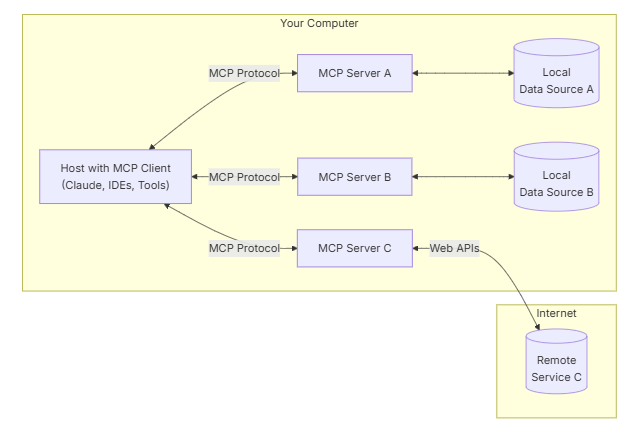
Bu neden önemli? Geliştirmede MCP, yapay zeka asistanlarının doğrudan kod tabanınız, proje dosyalarınız ve sürüm kontrol sistemlerinizle etkileşim kurmasını sağlar. Sonuç olarak, geliştiriciler yapay zeka destekli kod önerilerinden, otomatik testlerden ve gerçek zamanlı hata ayıklama yardımından yararlanabilirler. Ayrıca, MCP'nin tasarımı, yapay zeka sistemlerinin yalnızca sunucu yapılandırması tarafından açıkça izin verilen verilere erişmesini veya komutları yürütmesini sağlayarak güvenliğe öncelik verir.
IntelliJ IDE'ler için MCP
IntelliJ tabanlı IDE'ler için MCP Sunucu Eklentisi, geliştiricilerin yapay zekayı iş akışlarına entegre etme biçiminde devrim yaratır. Bu eklenti, MCP sunucusunu doğrudan IDE'nize yerleştirerek, LLM'ler ile geliştirme ortamınız arasında kesintisiz iletişimi sağlar. IntelliJ IDEA, PyCharm veya WebStorm kullanıyor olsanız da, eklenti, yapay zeka sistemlerinin projenizin bağlamına, dosyalarına ve araçlarına erişmesi için standart bir yol sağlar.
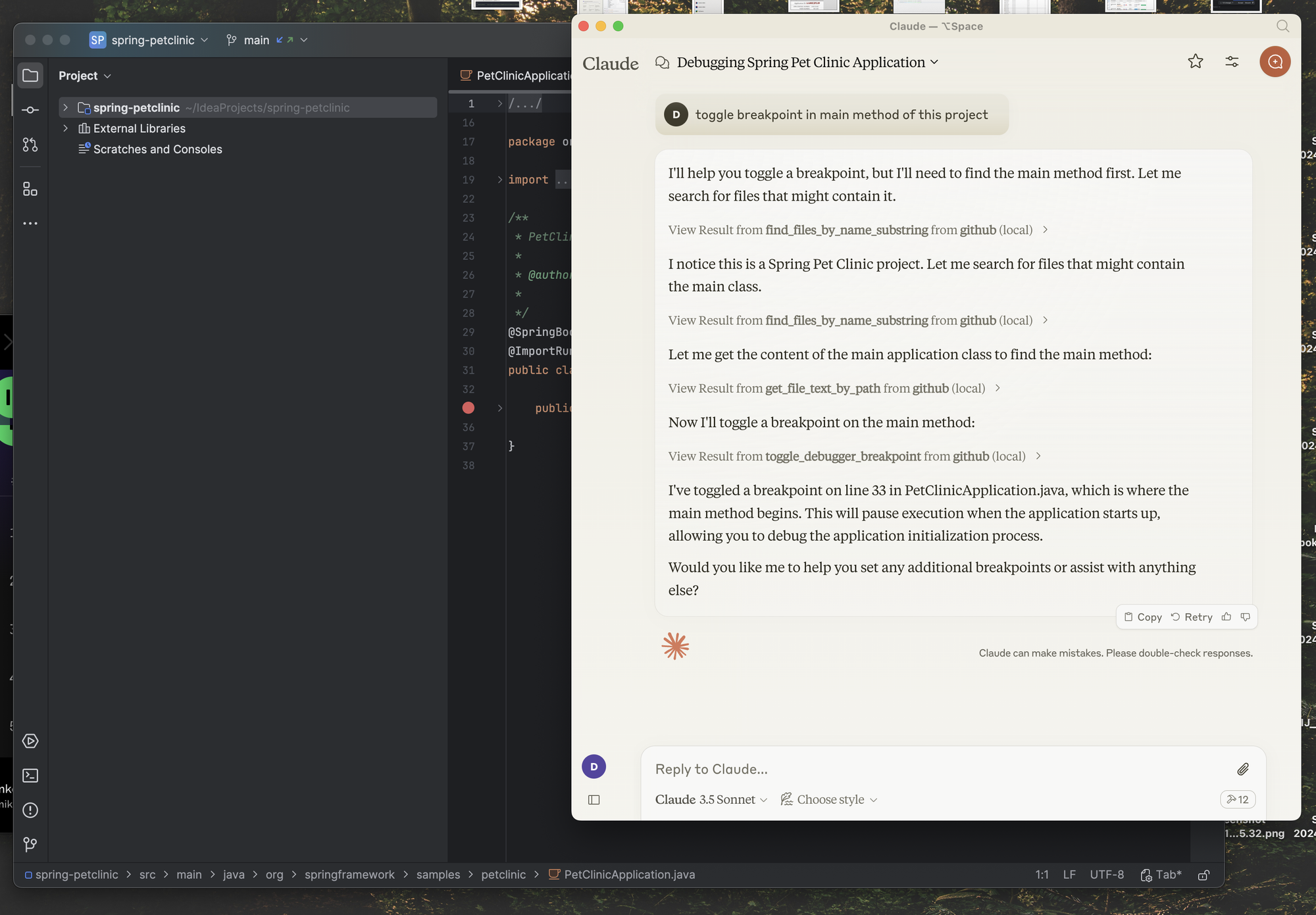
İşte bazı öne çıkan özellikler:
- Güvenli Veri Erişimi: MCP, yapay zeka etkileşimlerini yetkili veri ve eylemlerle sınırlandırarak güvenli bir ortam sağlar.
- Araç Entegrasyonu: Eklenti, yapay zeka istemcilerinin kullanabileceği, dosyaları okuma, komutları çalıştırma veya proje meta verilerini sorgulama gibi araçları sunar.
- Genişletilebilirlik: Geliştiriciler, MCP'yi benzersiz ihtiyaçlarına göre uyarlayarak özel araçlar ve uzantılar oluşturabilirler.
IDE'nizde MCP'yi benimseyerek, aşina olduğunuz JetBrains ortamınızda yapay zeka destekli otomasyonun, daha akıllı kod önerilerinin ve verimli hata ayıklamanın kilidini aktif olarak açarsınız.
IntelliJ IDE'lerle MCP'yi Kurma
IntelliJ IDE'lerde MCP'ye başlamak basittir. Eklentiyi kurmak ve sunucuyu yapılandırmak için şu adımları izleyin:
1. MCP Sunucu Eklentisini Yükleyin
- JetBrains IDE'nizi açın (örneğin, IntelliJ IDEA).
- Ayarlar > Eklentiler'e gidin.
- Marketplace'te "MCP Sunucusu"nu arayın.
- Yükle'ye tıklayın ve IDE'nizi yeniden başlatın.
Alternatif olarak, eklentiyi JetBrains Marketplace'ten indirebilirsiniz.
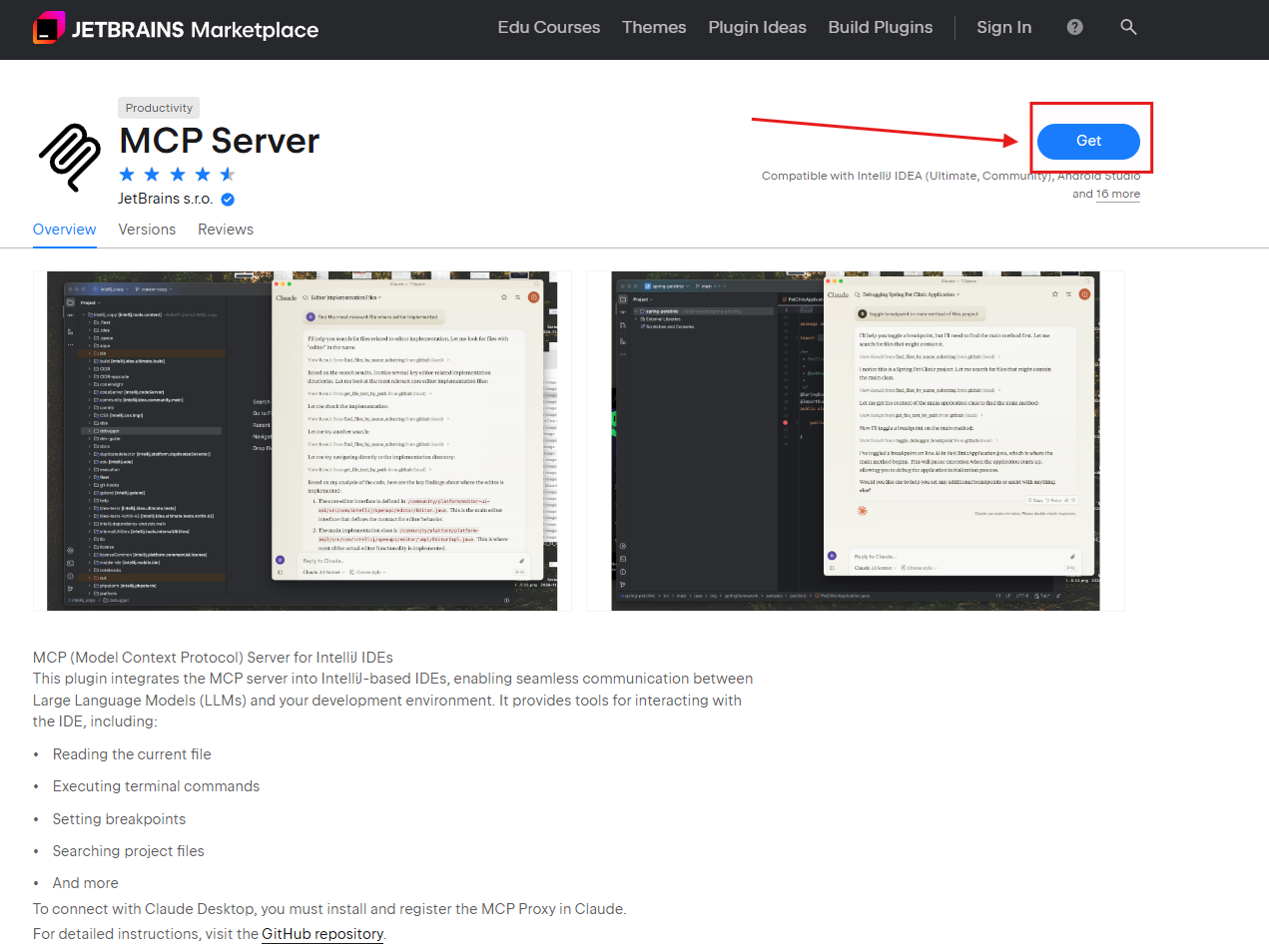
2. MCP Sunucusunu Yapılandırın
Yükledikten sonra, MCP sunucusunu yapay zeka istemcinizle (örneğin, Claude Desktop) iletişim kuracak şekilde yapılandırın. Sunucu, yapay zekadan IDE'nize gelen istekleri aktaran bir köprü görevi görür.
- IDE'nizdeki MCP Sunucu ayarlarına erişin.
- Sunucunun varsayılan bağlantı noktasında (örneğin, 6365) çalıştığını doğrulayın. Gerekirse bunu ayarlayın.
- Birden fazla IDE için, IDE'nin yerleşik web sunucusu bağlantı noktasını belirtmek üzere
IDE_PORTortam değişkenini ayarlayın.
3. MCP Sunucusuna Bağlanın
Bir yapay zeka istemcisini MCP sunucusuna bağlamak için, istemcinin yapılandırmasını ayarlayın. Örneğin, Claude Desktop ile, claude_desktop_config.json dosyanızı güncelleyin:
{
"mcpServers": {
"jetbrains": {
"command": "npx",
"args": ["-y", "@jetbrains/mcp-proxy"]
}
}
}
Bu kurulum, yapay zeka istemcisine IDE'nizin MCP sunucusuna proxy aracılığıyla bağlanmasını talimat verir.
IntelliJ IDE'lerle MCP'yi Kullanma
MCP sunucusu çalışırken, geliştirme iş akışınızı çeşitli şekillerde geliştirebilirsiniz.
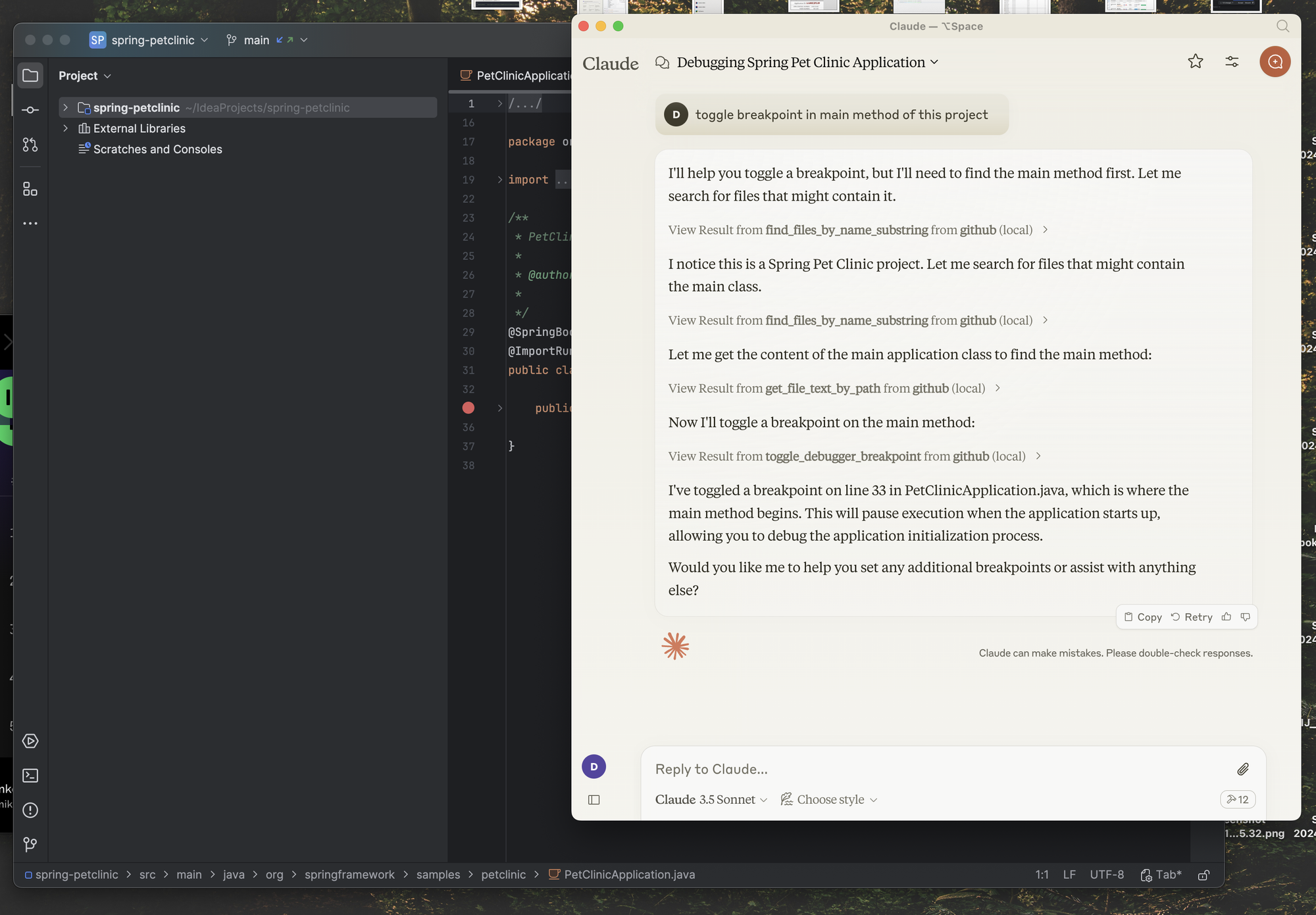
İşte MCP'nin günlük görevlere nasıl entegre edildiği:
1. Yapay Zeka Destekli Kod Önerileri
MCP, yapay zeka istemcilerinin projenizin tam bağlamına (açık dosyalar, bağımlılıklar ve sürüm kontrol geçmişi) erişmesine olanak tanır. Sonuç olarak, yapay zeka, mevcut çalışmanıza göre uyarlanmış, son derece alakalı kod önerileri sunar.
2. Otomatik Test ve Hata Ayıklama
Testleri yürütmek veya kodu doğrudan yapay zeka istemcisi aracılığıyla hata ayıklamak için MCP'yi kullanın. Örneğin, yapay zekadan bir test paketini çalıştırmasını ve çıktıyı analiz etmesini isteyebilir, böylece zamandan ve emekten tasarruf edebilirsiniz.
3. Gerçek Zamanlı Veri Erişimi
MCP, yapay zeka sistemlerinin kod durumları veya derleme çıktıları gibi gerçek zamanlı proje verilerini sorgulamasını sağlar. Bu yetenek, rapor oluşturmak veya sorunları erken tespit etmek için paha biçilmezdir.
Şu senaryoyu düşünün: Bir özellik geliştiriyorsunuz ve birim testlerinin geçtiğini doğrulamak istiyorsunuz. Bunları manuel olarak çalıştırmak yerine, yapay zekaya MCP aracılığıyla testleri yürütmesini ve sonuçları özetlemesini talimat verin; hepsi IDE'nizde.
Özel Araçlar ve Uzantılar
MCP'nin genişletilebilirliği onu farklı kılar. Geliştiriciler, basit yardımcı programlardan karmaşık API entegrasyonlarına kadar, yapay zeka istemcilerine ek işlevsellik sunmak için özel araçlar oluşturabilirler.
Özel Araçları Uygulama
Eklenti, özel MCP araçlarını kaydetmek için bir uzantı noktası sistemi sunar. İşte bir tane nasıl uygulanır:
- Aracı Tanımlayın:
McpToolarabirimini uygulayan bir sınıf oluşturun. - Aracı Kaydedin:
<mcpTool>uzantı noktasıyla eklentinizin yapılandırmasına ekleyin.
Örneğin:
<idea-plugin>
<depends>com.intellij.mcpServer</depends>
<extensions defaultExtensionNs="com.intellij.mcpServer">
<mcpTool implementation="com.example.MyCustomTool"/>
</extensions>
</idea-plugin>
- Araç Yönergeleri: Kesintisiz entegrasyon için açıklayıcı adlar ve net JSON argüman yapıları kullanın.
Özel araçlarla, MCP'yi iş akışınıza uyacak şekilde aktif olarak şekillendirir, bu da onu araç setinize çok yönlü bir ek yapar.
Sorun Giderme ve Yaygın Sorunlar
MCP kurulumu genellikle sorunsuz olsa da, sorunlarla karşılaşabilirsiniz. İşte yaygın sorunlar ve çözümleri:
1. Bağlantı Sorunları
- Sorun: MCP sunucusuna yapılan istekler başarısız oluyor veya 404 hataları döndürüyor.
- Çözüm: IDE'nin web sunucusunun harici bağlantıları kabul ettiğinden emin olun. Ayarlar > Derleme, Yürütme, Dağıtım > Hata Ayıklayıcı'da "Harici bağlantıları kabul edebilir" seçeneğini etkinleştirin.
2. Node.js Uyumluluğu
- Sorun: MCP proxy'si eski Node.js sürümleriyle başarısız oluyor.
- Çözüm: Node.js 18 veya sonraki bir sürüme yükseltin. nvm ile npx'e sembolik bir bağlantı oluşturun:
which npx &>/dev/null && sudo ln -sf "$(which npx)" /usr/local/bin/npx
3. Birden Fazla IDE
- Sorun: Birden fazla IDE çalışırken, yapay zeka istemcisi yanlış IDE'ye bağlanıyor.
- Çözüm: Doğru IDE'yi hedeflemek için
IDE_PORTortam değişkenini ayarlayın.
Bu düzeltmeler, IntelliJ IDE'lerde istikrarlı bir MCP deneyimi sağlar.
Sonuç
IntelliJ IDE'ler için MCP, yapay zekayı doğrudan iş akışlarına entegre ederek geliştiricileri güçlendirir. Model Context Protocol aracılığıyla, gerçek zamanlı verilere erişebilir, görevleri otomatikleştirebilir ve özel araçlar oluşturabilirsiniz; hepsi güvenli bir çerçevede. İster kod önerileriyle üretkenliği artırmayı, ister testleri kolaylaştırmayı hedefleyin, MCP bunu sağlar.
Başlamaya hazır mısınız? MCP Sunucu Eklentisi'ni yükleyin ve potansiyelini keşfedin. Kesintisiz API testi ve dokümantasyonu için Apidog ile eşleştirin; bugün ücretsiz indirin.